iOS 17: So nutzen Sie den Standby-Modus Ihres iPhones
Mit iOS 17 eingeführt, wird ein neuer Standby-Modus automatisch aktiviert, wenn das iPhone aufgeladen und auf die Seite gedreht wird. Nachfolgend finden Sie die notwendigen Informationen zur Verwendung dieser Funktion.
So aktivieren Sie den Standbymodus
StandBy kann man sich als intelligentes Display für Ihr iPhone vorstellen, das schnellen Zugriff auf verschiedene Bildschirme bietet, die aus der Ferne angezeigt werden können, beispielsweise während Ihr Gerät in der Küche auf dem Tisch aufgeladen wird oder auf Ihrem Nachttisch. Wenn Sie Ihr iPhone nachts aufladen, passt sich der Standby-Modus an schwaches Licht an und nimmt einen roten Farbton an. Der Standby-Modus ist auf allen iPhone-Modellen verfügbar, die iOS 17 unterstützen. Die Möglichkeit, die Always-On-Funktion des Standby-Modus zu nutzen, ist jedoch auf die Modelle iPhone 14 Pro und iPhone 15 Pro beschränkt.
Um Ihr iPhone mit MagSafe oder einem Qi-basierten kabellosen Ladegerät oder Lightning-Ladegerät zu aktivieren, während der Standby-Modus aktiviert ist, müssen Sie sicherstellen, dass das Gerät gesperrt ist und aufgeladen wird. Der Schlüssel besteht darin, dass das iPhone gesperrt, horizontal oder quer und im entsprechenden Winkel platziert werden muss, normalerweise mithilfe einer Ladestation. Dadurch wird sichergestellt, dass das iPhone ordnungsgemäß mit dem Ladegerät verbunden ist und die Standby-Funktion aktiviert ist.
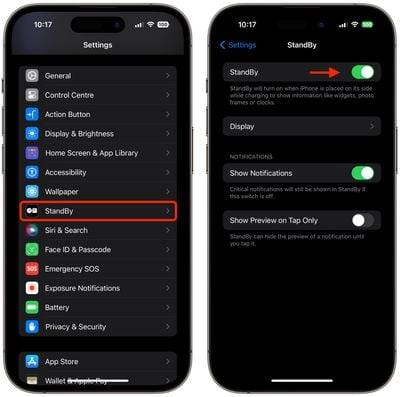
Standardmäßig ist der Standby-Modus aktiviert, Sie können ihn jedoch manuell aktivieren oder deaktivieren, indem Sie zu Einstellungen -> Standby gehen und den Standby-Schalter umschalten.
Anpassen verschiedener Standby-Bildschirme
StandBy besteht aus drei Bildschirmen, auf die Sie durch horizontales Wischen auf dem Display Ihres iPhones zugreifen können. Der erste Bildschirm zeigt interaktive Widgets, der zweite Bildschirm zeigt einzelne Fotos aus einer Fotogalerie und der dritte Bildschirm ist eine große Uhr.

Widget-Bildschirm
Der Widget-Bildschirm besteht aus zwei interaktiven Widget-Stapeln, die nebeneinander angezeigt werden und die Sie unabhängig voneinander nach oben und unten wischen können. Diese Stapel ähneln größeren Versionen der Widget-Stapel auf dem Startbildschirm und enthalten sogar dieselben Optionen wie intelligente Rotation und Widget-Vorschläge.

Da viele Widgets über interaktive Elemente verfügen, können Sie Aufgaben in Ihrer Erinnerungsliste abhaken. Wenn Sie auf ein nicht interaktives Widget (z. B. einen Kalender) klicken, erscheint eine Pfeilanzeige auf dem Bildschirm. Wenn Sie auf den Pfeil klicken, gelangen Sie zur zugehörigen Anwendung, wodurch verhindert wird, dass eine Anwendung versehentlich gestartet wird.
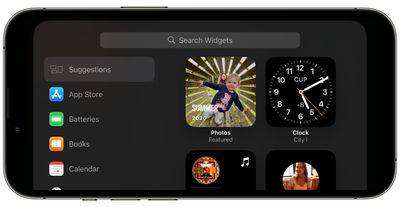
Um den Widget-Stapel anzupassen, drücken Sie lange darauf. Wenn Face ID Ihr iPhone entsperrt, wird der Stapel im Dither-Modus zentriert auf dem Bildschirm angezeigt. Mit der Schaltfläche „+“ in der oberen linken Ecke können Sie Widgets zum Stapel hinzufügen und mit den Schaltflächen auf der rechten Seite die Smart Rotation und Widget-Vorschläge ein- und ausschalten.
Fotobildschirm

Der Fotobildschirm von StandBy ist ebenfalls interaktiv und anpassbar. Durch Tippen auf den Ort/das Datum eines Fotos wird Face ID aktiviert und Sie gelangen zum Bild in Ihrer Fotobibliothek.

Standardmäßig zeigt der Standby-Modus eine Auswahl an Fotos und Erinnerungen aus der Galerie an. Wenn Sie jedoch lange auf Fotos und Face ID Unlock drücken, können Sie zwischen bestimmten Themen wie Natur, Haustiere, Städte und People Swipe navigieren. Sie können auch die Schaltfläche „+“ verwenden, um bestimmte Alben zur Anzeige hinzuzufügen, und das Augensymbol, um Themen auszublenden, die Ihnen nicht gefallen.

Uhrbildschirm
Der dritte Bildschirm von StandBy zeigt die Uhrzeit und das Datum in verschiedenen Themen an, die Sie vertikal wischen können. Dazu gehören Digital, Analog, World, Solar und Float. Einige Themes zeigen auch zusätzliche Informationen an, etwa die Temperatur oder den nächsten Alarm. Wenn Sie eine Uhr gedrückt halten, können Sie zwischen verschiedenen Themen nach oben und unten wischen. Außerdem können Sie die Farben einiger Themen ändern, indem Sie auf die weiße runde Schaltfläche tippen und verschiedene Farbfelder auswählen.

Float zeigt die Zeit in großen Blasenziffern in anpassbaren Farben an, während Solar eine eher standardmäßige Schriftart mit einem Sonneneruptionsdesign in verschiedenen Farben verwendet. Ebenso verfügt das analoge Design über anpassbare Designfarben, während das digitale Design über fette Zahlen mit unterschiedlichen Farboptionen verfügt. Das Weltthema zeigt die Uhrzeit an und hebt die Weltkarte und den aktuellen Standort hervor. Es ist das einzige Thema, bei dem die Farben nicht angepasst werden können.
Nachtmodus

Wenn der Raum, in dem Sie sich befinden, nachts dunkel ist, wird der Standby-Modus abgedunkelt und das Display erhält einen roten Farbton, sodass es beim Schlafen nicht stört. Er heißt Nachtmodus und ähnelt insofern dem Nachttischmodus auf der Apple Watch, als er fast das Gleiche bewirkt.
Aber was ist, wenn Sie nicht schlafen und lieber den Standby-Modus bei Standardhelligkeit ohne Rotstich sehen möchten? Glücklicherweise gibt es eine Einstellung, die verhindert, dass der Nachtmodus aktiviert wird. Die folgenden Schritte zeigen, wie das geht.
- Wenn sich Ihr iPhone nicht im Standby-Modus befindet, öffnen Sie die App „Einstellungen“.
- Klicken Sie auf den Standby-Modus.
- Zum Anzeigen klicken.
- Schalten Sie den Schalter neben dem Nachtmodus aus, sodass er sich in der grauen Aus-Position befindet.
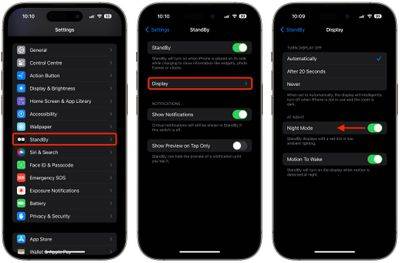
Benachrichtigungen, Live-Aktivität und Siri
Standardmäßig werden eingehende Benachrichtigungen im Vollbildmodus angezeigt, wenn sich Ihr iPhone im Standby-Modus befindet. Wenn Sie beispielsweise eine iMessage erhalten, wird diese mit dem Namen der Person und dem Nachrichtensymbol angezeigt, um Sie darüber zu informieren, dass Sie eine Nachricht haben.
Wenn Sie möchten, dass Standby die Vorschau einer Benachrichtigung ausblendet, bevor Sie darauf tippen, gehen Sie zu Einstellungen ➝ Standby und schalten Sie den Schalter neben „Vorschau nur beim Tippen anzeigen“ ein.
Live-Aktivitäten werden in einem ähnlichen Vollbildstil angezeigt, ebenso wie die Ergebnisse von Siri-Abfragen und -Befehlen. Beachten Sie, dass Inhalte, die normalerweise nicht in Benachrichtigungen angezeigt werden, im Standby-Modus nicht angezeigt werden, es sei denn, Sie befinden sich in der Nähe und haben das Gerät mit Touch ID oder Face ID entsperrt. 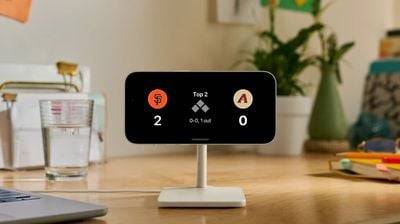
MagSafe-Standorterkennung
Laut Apple umfasst StandBy Funktionen im Zusammenhang mit MagSafe, die es Ihrem iPhone ermöglichen, sich die von Ihnen verwendete Bildschirm- und Widget-Konfiguration basierend auf dem Standort des Ladegeräts zu merken. Sie können beispielsweise den Widget-Bildschirm im Büro und den Uhrbildschirm beim Laden auf Ihrem Nachttisch nutzen.
Standby-Modus lässt sich nicht einschalten: Was zu tun ist
Wenn sich Ihr iPhone nicht automatisch aktiviert, wenn Sie es an eine Stromquelle anschließen, stellen Sie sicher, dass es auf der Seite liegt (d. h. horizontal, auch als Querformat bezeichnet) und auf der Seite liegt in einem aufrechten Winkel (d. h. nicht flach auf einem Tisch) .

Wenn es immer noch nicht eingeschaltet ist, stellen Sie sicher, dass der Standby-Modus in der Einstellungen-App aktiviert ist (Einstellungen -> Standby-Modus). Wenn sich der Schalter neben „Standby“ in der grauen „Aus“-Position befindet, tippen Sie darauf, um ihn in die grüne „Ein“-Position zu bringen, und versuchen Sie dann erneut, das iPhone in der gewünschten Ausrichtung aufzuladen.
Der Standby-Modus bleibt nicht eingeschaltet: Was zu tun ist
Wenn sich der Standby-Modus nach einer Weile ausschaltet und nicht mehr auf dem Display Ihres iPhones angezeigt wird, kann dies mehrere Gründe haben.
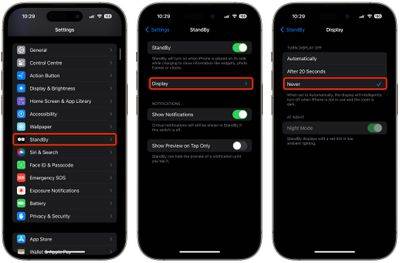
Als Erstes müssen Sie überprüfen, ob Sie die richtigen StandBy-Einstellungen aktiviert haben. Gehen Sie zu Einstellungen ➝ Standby ➝ Display und wählen Sie unter „Display ausschalten“ die Option „Nie“, wenn dies nicht bereits ausgewählt ist.
Wenn dies nicht das Problem ist, überprüfen Sie bitte, ob auf Ihrem iPhone der Energiesparmodus aktiviert ist. Wenn der Energiesparmodus aktiviert ist (Einstellungen -> Akku -> Energiesparmodus), schaltet sich Ihr iPhone-Bildschirm nach einem Moment der Inaktivität automatisch aus. Daher muss der Energiesparmodus ausgeschaltet werden, damit der Standby-Modus sichtbar bleibt.

Wenn der Energiesparmodus deaktiviert ist, der Standby-Modus jedoch immer noch nicht aktiviert bleibt, überprüfen Sie Ihr iPhone-Modell. Der kontinuierliche Standby-Modus erfordert ein iPhone mit ständig eingeschaltetem Display und ist nur auf iPhone 14 Pro- und iPhone 15 Pro-Geräten verfügbar.
Motion Wakeup
Standardmäßig wird der Standby-Modus nachts aktiviert, wenn eine Bewegung erkannt wird. Die Idee ist, dass Sie das Display sehen können, wenn Sie nicht schlafen. Wenn sich der Standby-Modus Ihres iPhones nachts aufgrund einer Bewegung einschaltet und Sie dies als störend empfinden, können Sie dies wie folgt verhindern.
- Öffnen Sie die Einstellungen auf Ihrem iPhone.
- Klicken Sie auf Standby.
- Zum Anzeigen klicken.
- Schalten Sie den Schalter neben „Wake Up Motion“ aus.
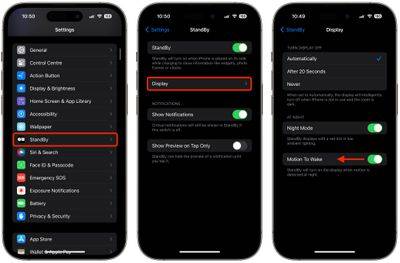
Wenn Sie die Option „Aktion aktivieren“ im letzten Bildschirm nicht sehen, liegt das daran, dass Sie die Option „Anzeige ausschalten“ auf „Nie“ eingestellt haben. Andernfalls müssen Sie Folgendes tun.
Das obige ist der detaillierte Inhalt voniOS 17: So nutzen Sie den Standby-Modus Ihres iPhones. Für weitere Informationen folgen Sie bitte anderen verwandten Artikeln auf der PHP chinesischen Website!

Heiße KI -Werkzeuge

Undresser.AI Undress
KI-gestützte App zum Erstellen realistischer Aktfotos

AI Clothes Remover
Online-KI-Tool zum Entfernen von Kleidung aus Fotos.

Undress AI Tool
Ausziehbilder kostenlos

Clothoff.io
KI-Kleiderentferner

AI Hentai Generator
Erstellen Sie kostenlos Ai Hentai.

Heißer Artikel

Heiße Werkzeuge

Notepad++7.3.1
Einfach zu bedienender und kostenloser Code-Editor

SublimeText3 chinesische Version
Chinesische Version, sehr einfach zu bedienen

Senden Sie Studio 13.0.1
Leistungsstarke integrierte PHP-Entwicklungsumgebung

Dreamweaver CS6
Visuelle Webentwicklungstools

SublimeText3 Mac-Version
Codebearbeitungssoftware auf Gottesniveau (SublimeText3)

Heiße Themen
 1378
1378
 52
52
 Gate.io Trading Platform Offizielle App -Download- und Installationsadresse
Feb 13, 2025 pm 07:33 PM
Gate.io Trading Platform Offizielle App -Download- und Installationsadresse
Feb 13, 2025 pm 07:33 PM
In diesem Artikel werden die Schritte zum Registrieren und Herunterladen der neuesten App auf der offiziellen Website von Gate.io beschrieben. Zunächst wird der Registrierungsprozess eingeführt, einschließlich der Ausgabe der Registrierungsinformationen, der Überprüfung der E -Mail-/Mobiltelefonnummer und dem Ausfüllen der Registrierung. Zweitens wird erläutert, wie Sie die Gate.io -App auf iOS -Geräten und Android -Geräten herunterladen. Schließlich werden Sicherheits-Tipps betont, z. B. die Überprüfung der Authentizität der offiziellen Website, die Ermöglichung von zweistufiger Überprüfung und das Aufmerksamkeit von Phishing-Risiken, um die Sicherheit von Benutzerkonten und -vermögen zu gewährleisten.
 Brechen oder aus Java 8 Stream foreach zurückkehren?
Feb 07, 2025 pm 12:09 PM
Brechen oder aus Java 8 Stream foreach zurückkehren?
Feb 07, 2025 pm 12:09 PM
Java 8 führt die Stream -API ein und bietet eine leistungsstarke und ausdrucksstarke Möglichkeit, Datensammlungen zu verarbeiten. Eine häufige Frage bei der Verwendung von Stream lautet jedoch: Wie kann man von einem Foreach -Betrieb brechen oder zurückkehren? Herkömmliche Schleifen ermöglichen eine frühzeitige Unterbrechung oder Rückkehr, aber die Stream's foreach -Methode unterstützt diese Methode nicht direkt. In diesem Artikel werden die Gründe erläutert und alternative Methoden zur Implementierung vorzeitiger Beendigung in Strahlverarbeitungssystemen erforscht. Weitere Lektüre: Java Stream API -Verbesserungen Stream foreach verstehen Die Foreach -Methode ist ein Terminalbetrieb, der einen Vorgang für jedes Element im Stream ausführt. Seine Designabsicht ist
 ANBI App Offizieller Download V2.96.2 Neueste Version Installation Anbi Offizielle Android -Version
Mar 04, 2025 pm 01:06 PM
ANBI App Offizieller Download V2.96.2 Neueste Version Installation Anbi Offizielle Android -Version
Mar 04, 2025 pm 01:06 PM
Binance App Offizielle Installationsschritte: Android muss die offizielle Website besuchen, um den Download -Link zu finden. Wählen Sie die Android -Version zum Herunterladen und Installieren. Alle sollten auf die Vereinbarung über offizielle Kanäle achten.
 Wie löste ich das Problem des Fehlers 'Undefined Array Key '' 'Fehler beim Aufrufen von Alipay EasysDK mithilfe von PHP?
Mar 31, 2025 pm 11:51 PM
Wie löste ich das Problem des Fehlers 'Undefined Array Key '' 'Fehler beim Aufrufen von Alipay EasysDK mithilfe von PHP?
Mar 31, 2025 pm 11:51 PM
Problembeschreibung beim Aufrufen von Alipay EasysDK mithilfe von PHP nach dem Ausfüllen der Parameter gemäß dem offiziellen Code wurde während des Betriebs eine Fehlermeldung gemeldet: "undefiniert ...
 Laden Sie den Link des OUYI IOS -Versionsinstallationspakets herunter
Feb 21, 2025 pm 07:42 PM
Laden Sie den Link des OUYI IOS -Versionsinstallationspakets herunter
Feb 21, 2025 pm 07:42 PM
Ouyi ist ein weltweit führender Kryptowährungsaustausch mit seiner offiziellen iOS-App, die den Benutzern ein bequemes und sicheres Erlebnis für digitales Asset Management bietet. Benutzer können das Installationspaket Ouyi iOS -Version kostenlos über den in diesem Artikel bereitgestellten Download -Link herunterladen und die folgenden Hauptfunktionen genießen: Bequeme Handelsplattform: Benutzer können Hunderte von Kryptowährungen auf der OUYI IOS -App, einschließlich Bitcoin und Ethereum, problemlos kaufen und verkaufen und dotecoin. Sicherer und zuverlässiger Speicher: Ouyi nimmt fortschrittliche Sicherheitstechnologie ein, um den Benutzern einen sicheren und zuverlässigen digitalen Asset -Speicher zu bieten. 2FA, biometrische Authentifizierung und andere Sicherheitsmaßnahmen stellen sicher, dass Benutzervermögen nicht verletzt werden. Echtzeit-Marktdaten: Die OUYI IOS-App bietet Echtzeit-Marktdaten und -diagramme, sodass Benutzer die Verschlüsselung jederzeit erfassen können
 Wie installiere und registriere ich eine App zum Kauf virtueller Münzen?
Feb 21, 2025 pm 06:00 PM
Wie installiere und registriere ich eine App zum Kauf virtueller Münzen?
Feb 21, 2025 pm 06:00 PM
Zusammenfassung: Dieser Artikel soll Benutzer zur Installation und Registrierung einer virtuellen Währungshandelsanwendung auf Apple -Geräten leiten. Apple verfügt über strenge Vorschriften für Anwendungen mit virtuellen Währungen, sodass Benutzer spezielle Schritte ausführen müssen, um den Installationsprozess abzuschließen. Dieser Artikel wird auf die erforderlichen Schritte ausgelöst, einschließlich des Herunterladens der Anwendung, des Erstellens eines Kontos und der Überprüfung Ihrer Identität. Im Anschluss an den Handbuch dieses Artikels können Benutzer problemlos eine virtuelle Währungs -Handels -App für ihre Apple -Geräte einrichten und mit dem Handel beginnen.
 Java -Programm, um das Kapselvolumen zu finden
Feb 07, 2025 am 11:37 AM
Java -Programm, um das Kapselvolumen zu finden
Feb 07, 2025 am 11:37 AM
Kapseln sind dreidimensionale geometrische Figuren, die aus einem Zylinder und einer Hemisphäre an beiden Enden bestehen. Das Volumen der Kapsel kann berechnet werden, indem das Volumen des Zylinders und das Volumen der Hemisphäre an beiden Enden hinzugefügt werden. In diesem Tutorial wird erörtert, wie das Volumen einer bestimmten Kapsel in Java mit verschiedenen Methoden berechnet wird. Kapselvolumenformel Die Formel für das Kapselvolumen lautet wie folgt: Kapselvolumen = zylindrisches Volumenvolumen Zwei Hemisphäre Volumen In, R: Der Radius der Hemisphäre. H: Die Höhe des Zylinders (ohne die Hemisphäre). Beispiel 1 eingeben Radius = 5 Einheiten Höhe = 10 Einheiten Ausgabe Volumen = 1570,8 Kubikeinheiten erklären Berechnen Sie das Volumen mithilfe der Formel: Volumen = π × R2 × H (4
 Wie führe ich Ihre erste Spring -Boot -Anwendung in der Spring Tool Suite aus?
Feb 07, 2025 pm 12:11 PM
Wie führe ich Ihre erste Spring -Boot -Anwendung in der Spring Tool Suite aus?
Feb 07, 2025 pm 12:11 PM
Spring Boot vereinfacht die Schaffung robuster, skalierbarer und produktionsbereiteter Java-Anwendungen, wodurch die Java-Entwicklung revolutioniert wird. Der Ansatz "Übereinkommen über Konfiguration", der dem Feder -Ökosystem inhärent ist, minimiert das manuelle Setup, Allo




